Guide étape par étape pour la mise à niveau vers la version Windows 11 24H2
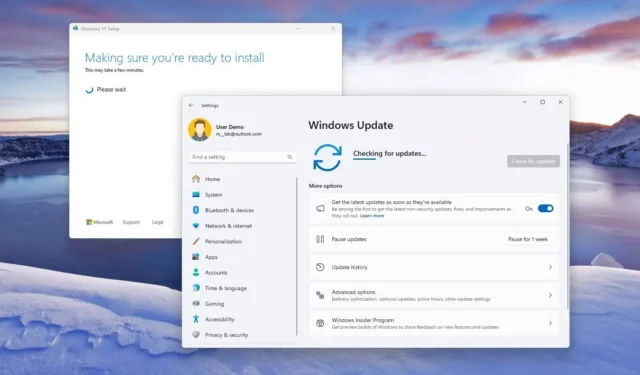
- Pour effectuer la mise à niveau vers Windows 11 24H2 , accédez à Paramètres > Windows Update , activez « Obtenir les dernières mises à jour dès qu’elles sont disponibles », puis cliquez sur « Rechercher les mises à jour » et enfin appuyez sur le bouton « Télécharger et installer » .
- Vous pouvez également effectuer la mise à niveau à l’aide de l’assistant d’installation, d’un fichier ISO ou via le programme Windows Insider.
MISE À JOUR LE 02/10/2024 : Windows 11 24H2 (mise à jour 2024) est disponible à partir du 1er octobre 2024. Ce guide vous guidera à travers les étapes d’une mise à niveau anticipée. Bien que les mises à niveau anticipées ne soient généralement pas recommandées en raison de bugs et de problèmes potentiels, si vous avez hâte d’accéder aux nouvelles fonctionnalités, il existe plusieurs méthodes pour effectuer la mise à niveau vers la version 24H2. Par exemple, vous pouvez inscrire votre appareil dans le canal Release Preview du programme Windows Insider, puis utiliser les paramètres « Windows Update » pour effectuer la mise à niveau. Vous pouvez également télécharger l’ISO Windows 11 24H2 pour une nouvelle installation ou une mise à niveau sur place.
Microsoft a publié la version 24H2 pour les PC Copilot+ équipés de processeurs ARM à partir du 18 juin 2024. Cependant, la version finale pour les PC existants sera déployée le 8 octobre 2024.
La mise à jour Windows 11 2024 introduit une variété de nouvelles fonctionnalités, notamment des innovations pilotées par l’IA via Windows Copilot Runtime. Il s’agit notamment de Windows Recall (différé), Voice Clarity, Windows Studio Effects, Live Captions et Auto Super Resolution (Auto SR). Les améliorations non liées à l’IA comprennent un nouveau mode Économie d’énergie pour les ordinateurs portables et de bureau, le mode d’impression protégé Windows, la prise en charge de la commande Linux Sudo et des mises à jour pour Bluetooth et Sound, y compris la migration des paramètres « Gestion des couleurs » vers l’application Paramètres.
Si votre appareil prend déjà en charge Windows 11, vous pouvez effectuer une mise à niveau directement vers Windows 11 24H2, car la configuration système requise n’a pas officiellement changé.
Pour les utilisateurs qui utilisent encore Windows 10, une mise à niveau directe est possible, à condition que votre matériel réponde aux spécifications minimales. Cela inclut un processeur Intel 8e génération ou plus récent, AMD Zen 2 ou plus récent, ou Qualcomm 7 et 8 Series, ainsi que TPM 2.0 et au moins 64 Go de stockage.
Ce guide détaille les étapes nécessaires pour mettre à niveau vers la dernière version de Windows 11. Si vous rencontrez des problèmes de performances ou de compatibilité avec la nouvelle version, vous pouvez désinstaller Windows 11 24H2 en suivant ces procédures.
- Mise à niveau vers Windows 11 24H2 à partir de Windows Update
- Mise à niveau vers Windows 11 24H2 à partir de l’assistant d’installation
- Mise à niveau vers Windows 11 24H2 à partir du fichier ISO
- Mise à niveau vers Windows 11 24H2 à partir du programme Insider
Mise à niveau vers Windows 11 24H2 à partir de Windows Update
Suivez ces étapes pour effectuer une mise à niveau manuelle vers Windows 11 24H2 via Windows Update :
-
Ouvrez les paramètres sur Windows 11.
-
Cliquez sur Windows Update .
-
Activez le commutateur à bascule « Obtenez les dernières mises à jour dès qu’elles sont disponibles » .
-
Cliquez sur le bouton « Vérifier les mises à jour » .
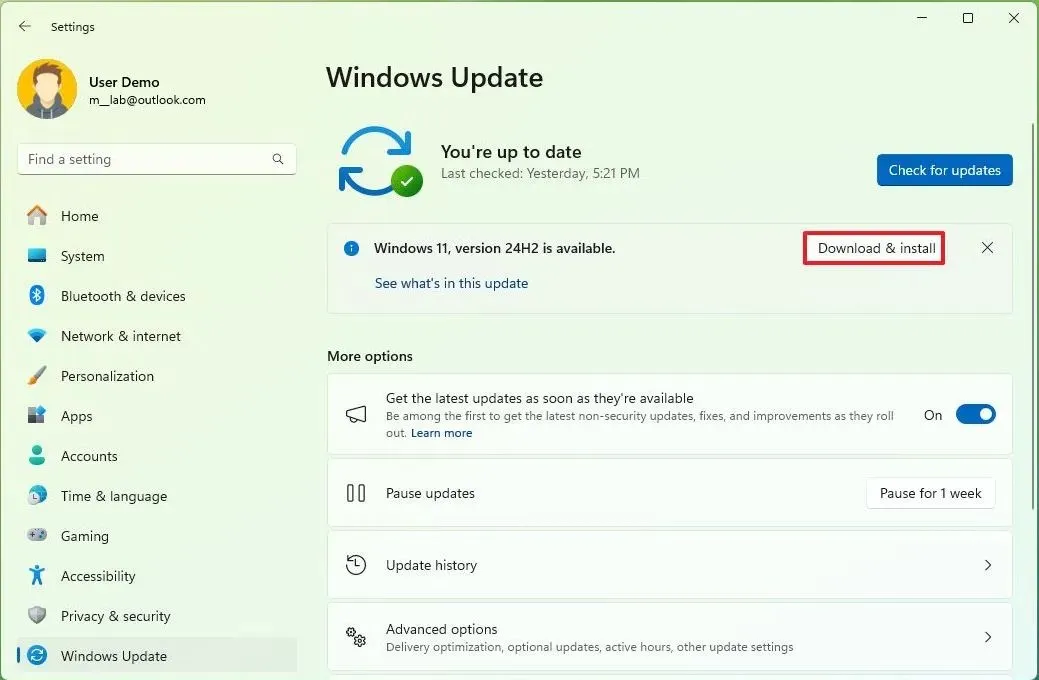
-
Appuyez sur le bouton « Télécharger et installer » pour procéder à l’installation de Windows 11 24H2.
-
Cliquez sur le bouton Redémarrer maintenant .
Une fois terminé, votre système sera mis à niveau vers la version 24H2.
Mise à niveau vers Windows 11 24H2 à partir de l’assistant d’installation
Pour effectuer une mise à niveau à l’aide de l’outil Assistant d’installation, procédez comme suit :
-
Cliquez sur le bouton Télécharger maintenant situé sous la section « Assistant d’installation de Windows 11 ».
-
Double-cliquez sur le fichier Windows11InstallationAssistant.exe pour exécuter l’outil.
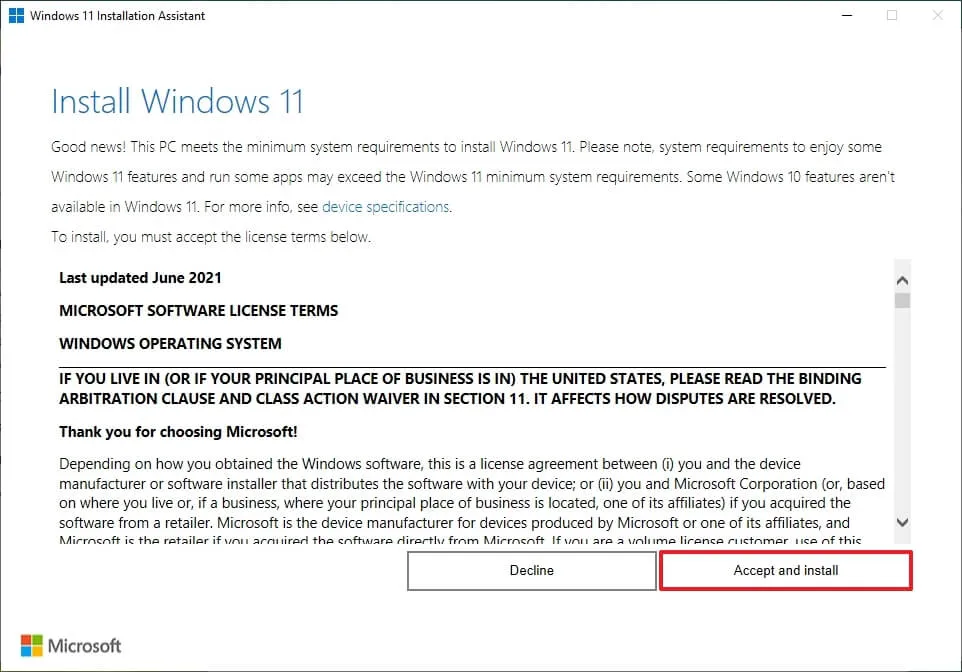
-
Cliquez sur le bouton « Accepter et installer » pour lancer la mise à niveau vers Windows 11 24H2.
Une fois ces étapes terminées, la configuration se poursuivra et votre ordinateur sera mis à niveau vers la dernière version de Windows.
Vous pouvez utiliser l’assistant d’installation pour les mises à niveau de Windows 10 22H2, Windows 11 23H2 ou des versions antérieures telles que 22H2 ou 21H2 vers Windows 11 24H2.
Mise à niveau vers Windows 11 24H2 à partir du fichier ISO
Pour effectuer une mise à niveau à l’aide d’un fichier ISO, procédez comme suit :
-
Sélectionnez l’ option Windows 11 dans la section « Télécharger l’image disque Windows 11 (ISO) pour les appareils x64 ».
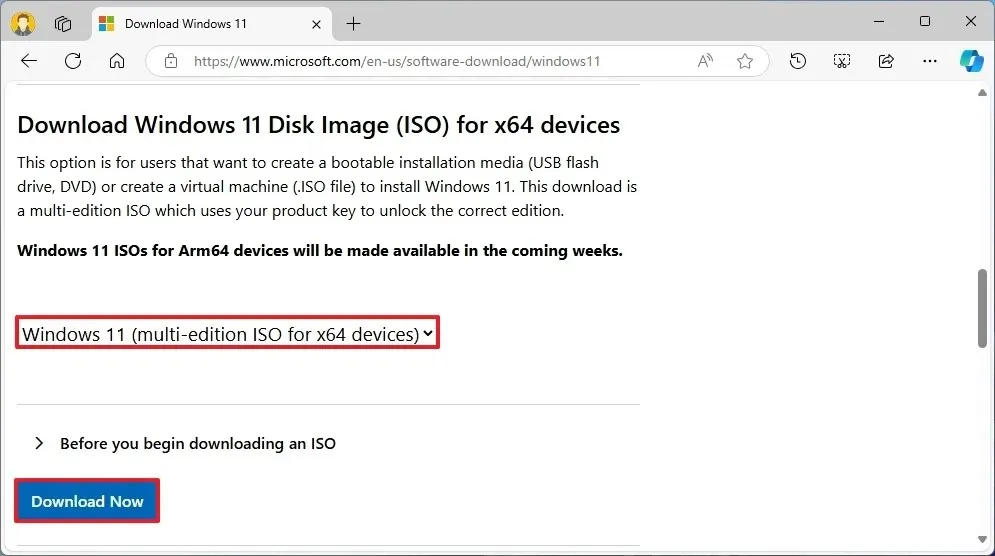
-
Cliquez sur le bouton Télécharger .
-
Sélectionnez votre langue d’installation préférée.
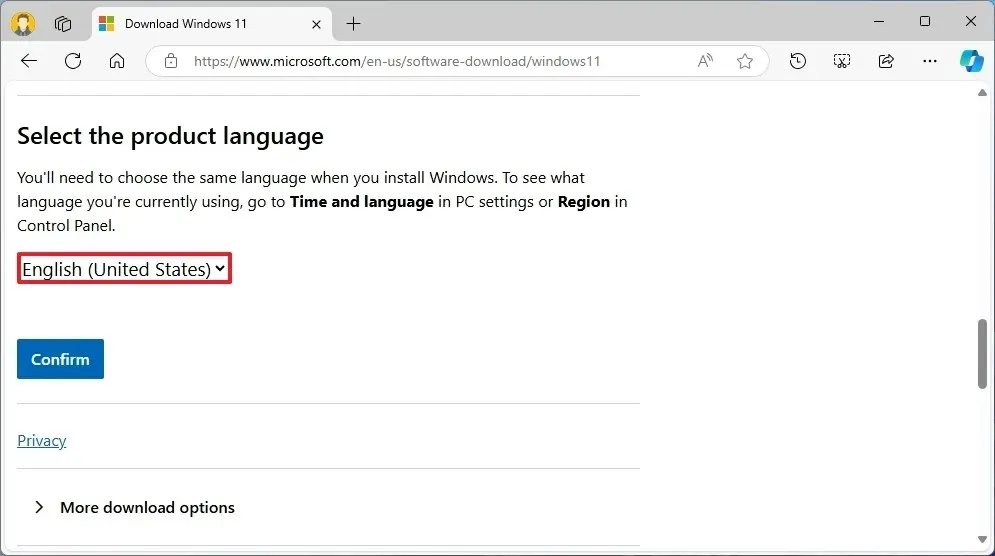
-
Cliquez sur le bouton Confirmer .
-
Téléchargez le fichier ISO Windows 11 24H2 sur votre ordinateur.
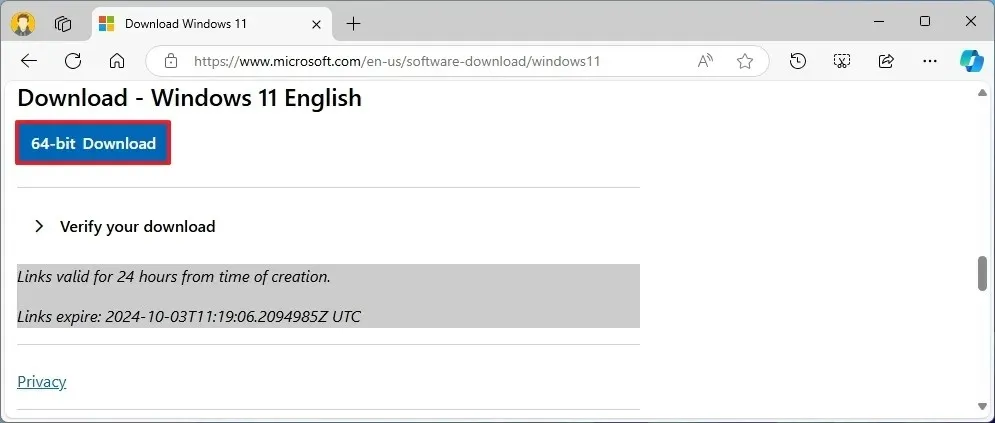
-
Ouvrir l’explorateur de fichiers .
-
Localisez le dossier contenant le fichier ISO.
-
Cliquez avec le bouton droit sur le fichier ISO et sélectionnez Monter .
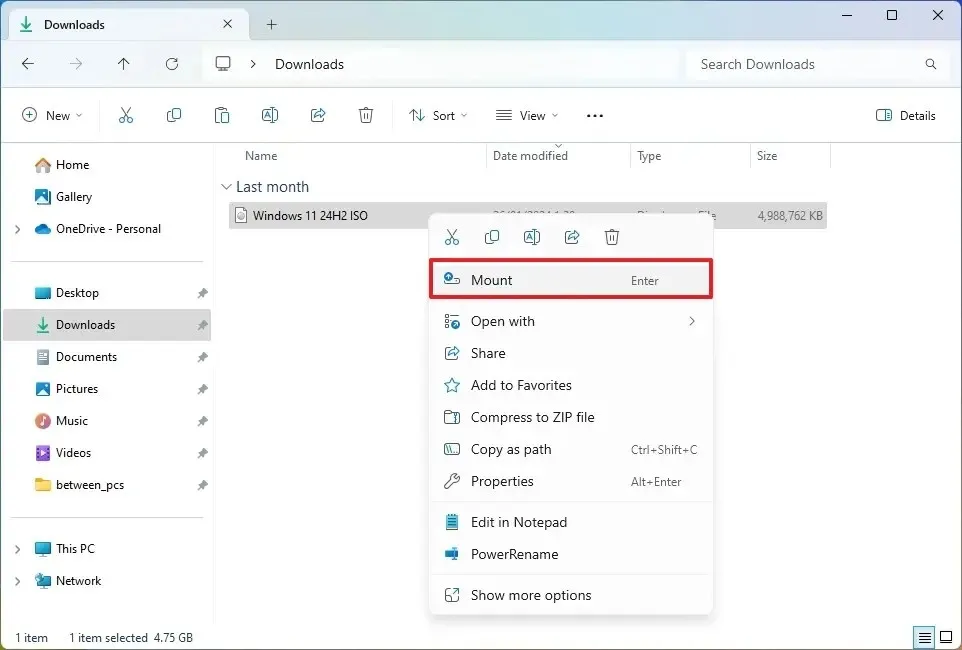
-
Sélectionnez le lecteur monté dans le volet de navigation de gauche.
-
Double-cliquez sur le fichier d’installation pour lancer le processus de mise à niveau de Windows 11 24H2.
-
(Facultatif) Choisissez « Modifier la manière dont l’installation de Windows télécharge les mises à jour » .
-
Sélectionnez l’ option « Pas maintenant » .
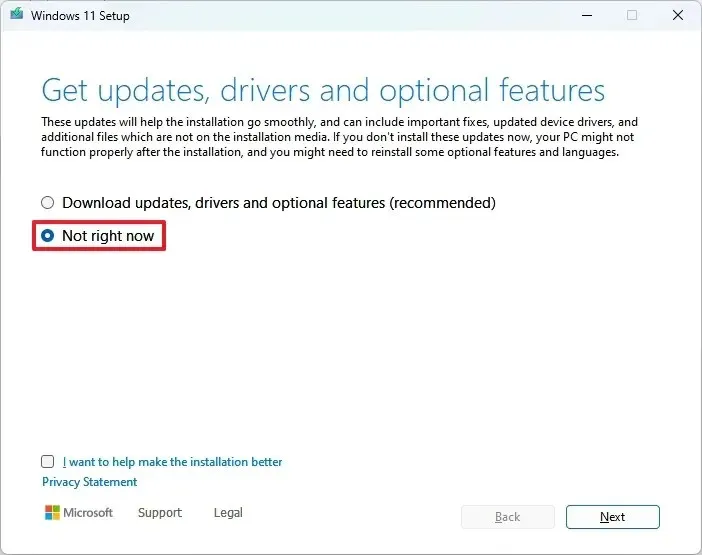
-
Cliquez sur Suivant .
-
Sélectionnez « J’ai déjà installé Windows 11 ou Windows 10 sur ce PC » .
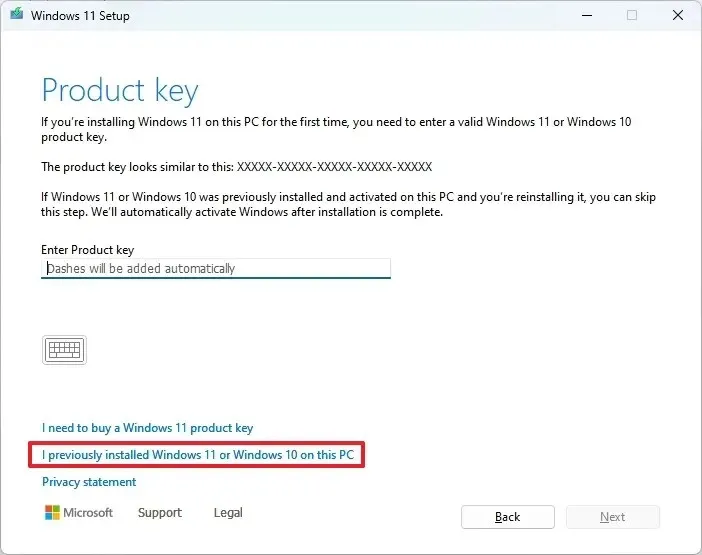
- Cliquez sur le bouton Activer (si applicable).
-
Choisissez l’ option « Conserver les fichiers et applications personnels » .
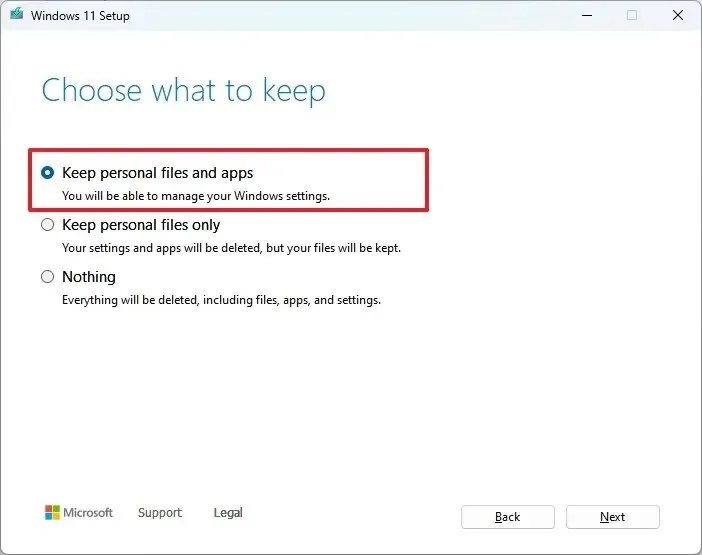
-
Cliquez sur le bouton Accepter pour accepter les conditions.
-
Enfin, cliquez sur le bouton Installer .
Pour effectuer une nouvelle installation, sélectionnez l’ option « Modifier ce que vous souhaitez conserver » , choisissez « Rien » , cliquez sur le bouton Suivant , puis sur le bouton Installer .
Une fois les étapes ci-dessus terminées, la mise à niveau vers Windows 11 24H2 commencera, transférant vos paramètres, applications et fichiers antérieurs vers la nouvelle configuration.
Mise à niveau vers Windows 11 24H2 à partir du programme Insider
Après le 1er octobre 2024, il est conseillé d’utiliser les paramètres de Windows Update, le fichier ISO ou l’outil Assistant d’installation pour votre mise à niveau. Cependant, pour les utilisateurs qui rencontrent encore des problèmes, vous pouvez envisager le programme Windows Insider, sachant que Microsoft peut commencer à publier des builds pour les versions plus récentes du système d’exploitation à tout moment.
Pour effectuer une mise à niveau anticipée vers Windows 11 24H2, suivez ces étapes :
-
Ouvrez Paramètres .
-
Sélectionnez Windows Update .
-
Accédez à la page du programme Windows Insider .
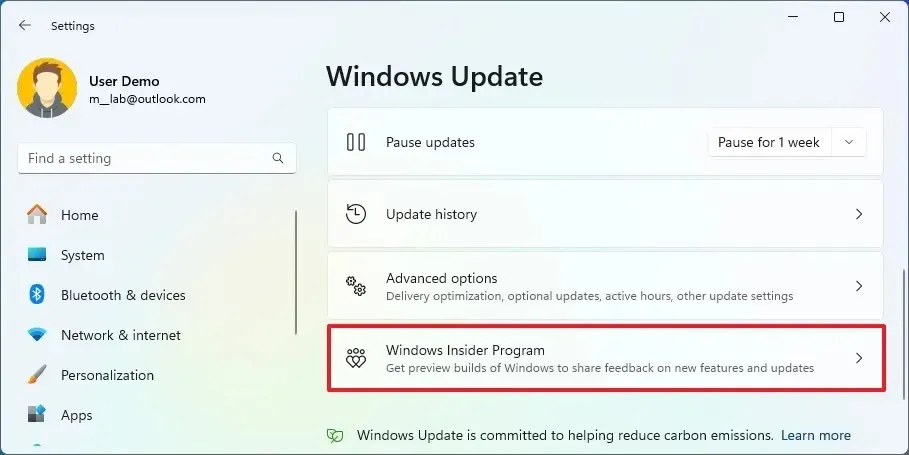
-
Cliquez sur le bouton Commencer .
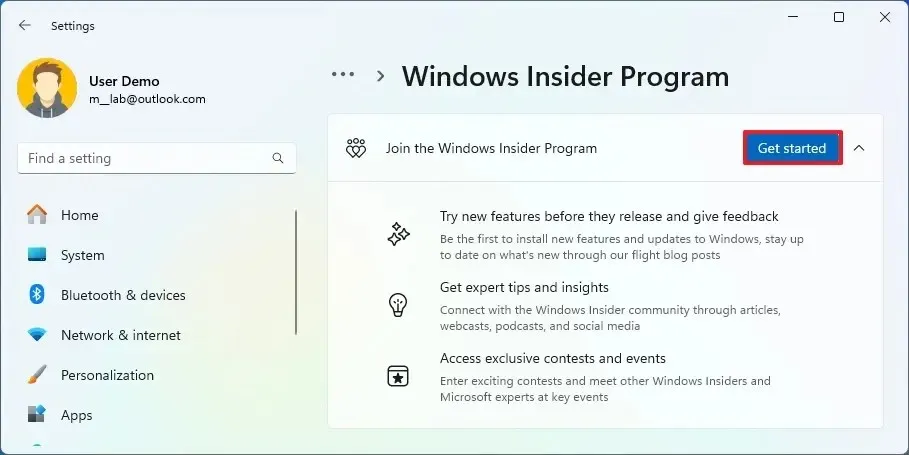
-
Sélectionnez le bouton « Lier un compte » .
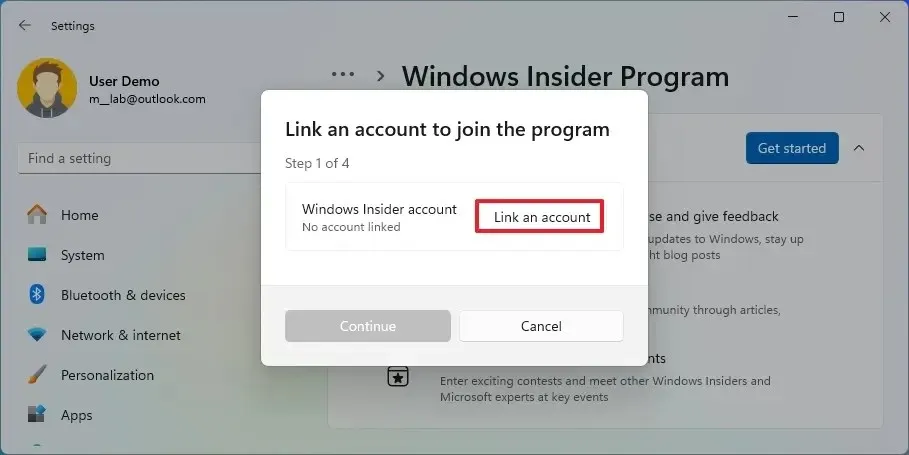
-
Connectez-vous avec votre compte Microsoft.
-
Cliquez sur le bouton Continuer .
-
Sous « Choisissez vos paramètres Insider », sélectionnez l’ option Canal d’aperçu de la version .
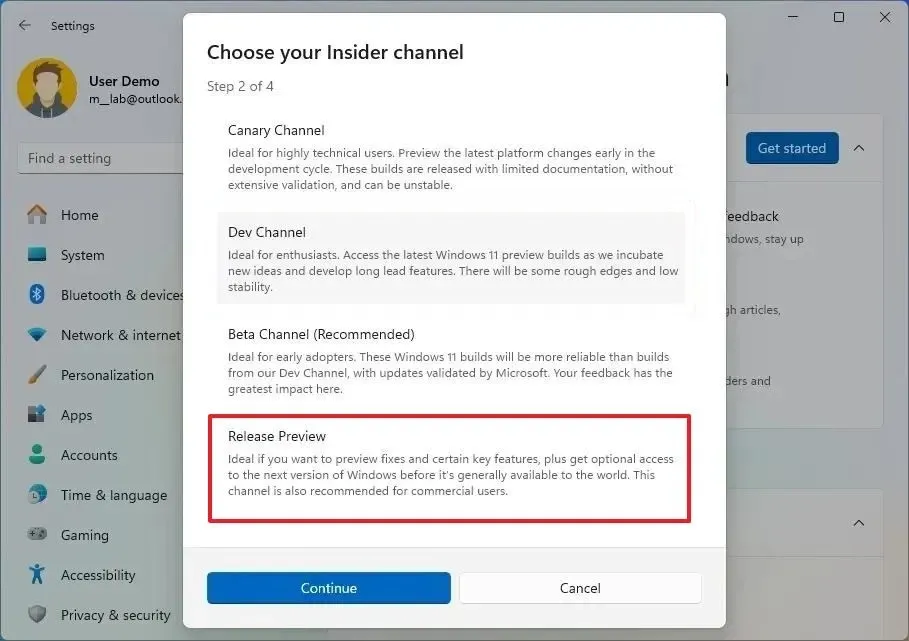
-
Cliquez sur le bouton Continuer .
-
Cliquez sur le bouton Continuer pour accepter les termes et conditions.
-
Cliquez sur le bouton Redémarrer .
-
Après le redémarrage, ouvrez à nouveau les paramètres .
-
Sélectionnez Windows Update .
-
Cliquez sur le bouton « Vérifier les mises à jour » .
-
Enfin, cliquez sur le bouton « Télécharger et installer » pour télécharger la dernière version d’aperçu de Windows 11 24H2.
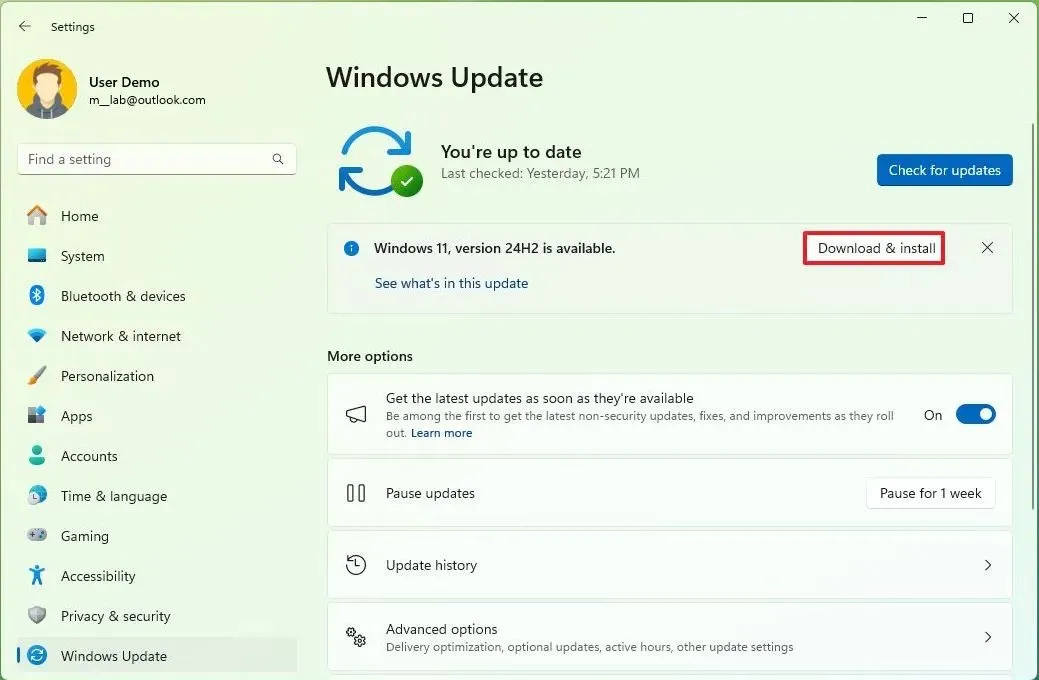
-
Cliquez sur le bouton Redémarrer .
Une fois ces étapes terminées, Windows Update téléchargera la mise à jour et mettra à niveau votre appareil vers la version 24H2.
Après la mise à niveau, vous pouvez supprimer l’appareil du programme Insider en activant le bouton « Arrêter la réception des versions préliminaires » dans les paramètres du programme Windows Insider. Même si vous continuerez à recevoir des versions préliminaires de la version 24H2, votre appareil sera automatiquement supprimé du programme une fois la version finale publiée.
Pour Windows 10, accédez à Paramètres > Mise à jour et sécurité > Programme Windows Insider et cliquez sur le bouton « Commencer » pour inscrire votre appareil dans le canal Release Preview.
Mise à jour le 2 octobre 2024 : Ce guide a été révisé pour plus de précision et reflète les derniers changements de processus.



Laisser un commentaire